u盘分区了如何格式化 U盘分区后怎么恢复分区
更新时间:2023-12-25 09:05:56作者:yang
随着科技的不断发展,U盘已经成为人们生活中常用的存储设备之一,在使用U盘的过程中,我们有时会遇到分区问题。U盘分区后,如果需要重新格式化或者恢复分区,应该如何操作呢?本文将为大家详细介绍U盘分区后的格式化和分区恢复方法,帮助大家解决这一困扰。无论是需要将U盘重新格式化,还是希望恢复误删的分区,我们都能够找到适合的解决方案。让我们一起来了解吧!
具体步骤:
1.将U盘插入电脑中,打开U盘,先将U盘中的数据拷贝到电脑上。

2.点击【开始】菜单,选择【设置】中的【控制面板】,打开控制面板窗口。
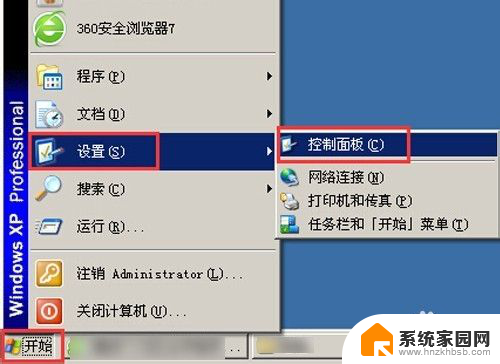
3.选择控制面板中的【管理工具】,双击打开管理工具窗口。
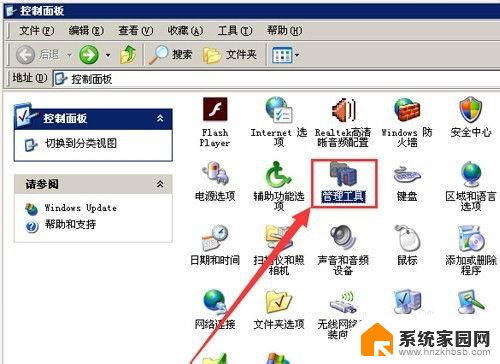
4.选择管理工具窗口中的【计算机管理】,双击打开计算机管理窗口。
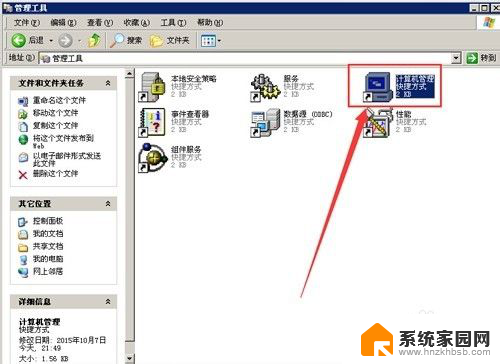
5.在窗口左侧选择【磁盘管理】,然后在右侧选择可移动磁盘。
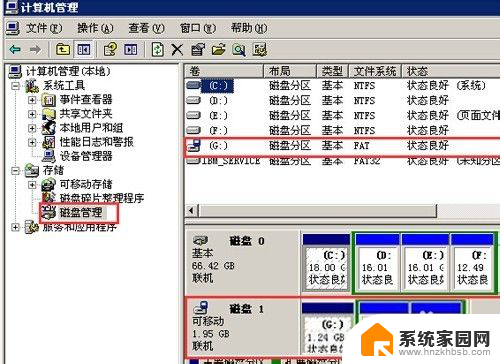
6.用鼠标右键点击可移动磁盘分区,选择【删除磁盘分区】。将U盘中的分区逐个删除。
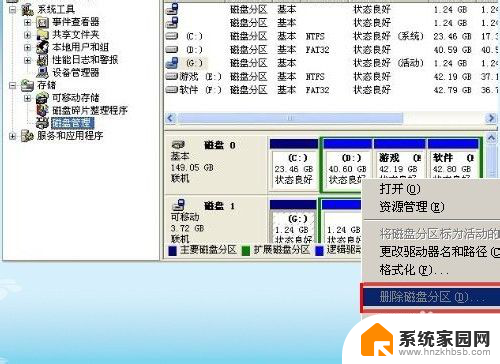
7.右键单击U盘未分配区域,点击【新建简单卷】。通过分区向导新建一个主磁盘分区,跟着向导点下一步。
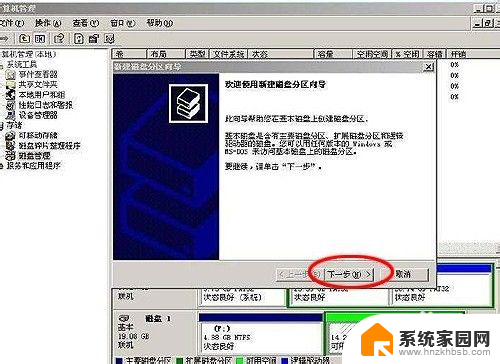
8.进入格式化分区界面,选择【执行快速格式化】。然后点击下一步,直到完成,U盘就又恢复到初始状态了。
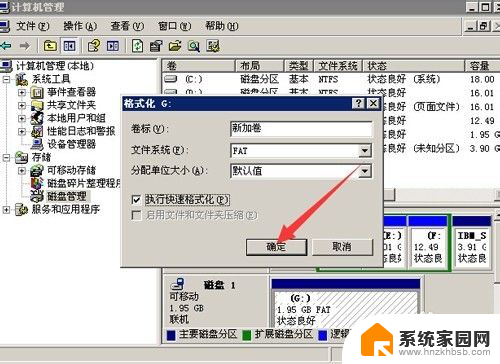
以上就是U盘分区和格式化的全部内容,如果您也遇到了同样的情况,请参照小编的方法来处理,希望这些方法能够对您有所帮助。
u盘分区了如何格式化 U盘分区后怎么恢复分区相关教程
- 怎么将u盘分区合并 U盘分区后怎么恢复合并
- u盘两个分区怎么合并 U盘被分区后如何合并
- 电脑分区后磁盘不见了 无损分区后磁盘分区不可见怎么办
- 电脑硬盘分区要格式化吗 电脑分区怎么分配更合理
- u盘系统分区怎么删除 删除U盘分区步骤
- u盘怎么建立分区 U盘怎么分区
- 电脑分区硬盘分区 如何在电脑上进行硬盘分区
- 怎么给电脑c盘分区 电脑硬盘如何分盘或分区
- 磁盘0磁盘分区1怎么删除 命令方式快速删除磁盘分区
- 分区如何合并分区 磁盘分区合并步骤
- 手机锁屏壁纸在哪里设置 如何设置手机锁屏壁纸
- 电脑频繁闪屏是什么原因 电脑显示器闪屏可能的原因及解决方法
- 电脑怎么设置登陆密码 电脑开机密码设置方法
- 演讲者模式ppt PPT演讲者模式的操作方法
- xls如何清空表格 EXCEL如何清除工作表数据
- 联想笔记本电脑在哪里看内存 联想笔记本如何查看RAM容量
电脑教程推荐